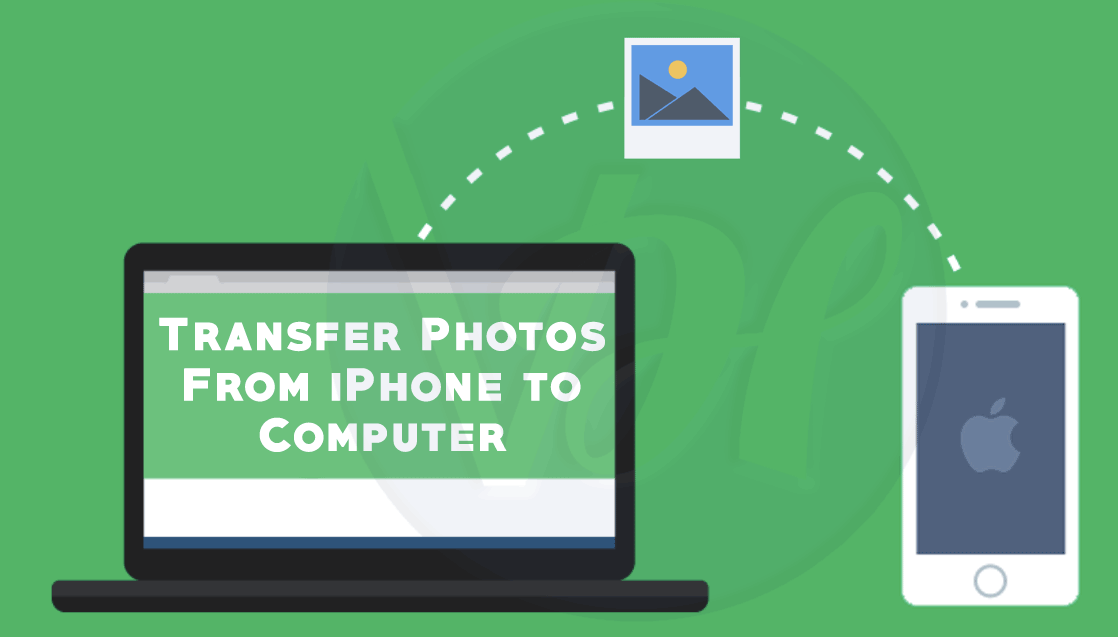
В наши дни iPhone становятся все более популярными. Люди переходят на iOS с устройств Android. Но будучи новичком в Apple экосистемы продукта, их путают с некоторыми простыми задачами. Если бы вы были пользователем Android и недавно перешли на ios, вы могли бы задаться вопросом, как перенести фотографии с iPhone на компьютер. Как и в Android, это просто подключи и работай, но с iOS это немного сложно. В этой статье мы покажем вам, как именно перенести фотографии с iPhone на компьютер. Итак, если у вас есть windows ПК и iPhone, будьте готовы импортировать фотографии с iPhone с помощью этого подробного руководства, приведенного ниже.
Перенос фотографий с iPhone на ПК с автоматическим воспроизведением
Windows поставляется с автоматической системой для импорта всех изображений из вашей фотопленки при подключении. Этот метод работает, если вы хотите копировать или передавать изображения только из галереи. Этот подход не будет работать с iCloud или любым другим типом изображений или медиафайлов, хранящихся на вашем компьютере. Мы расскажем, как перенести фотографии с iPhone на компьютер с помощью windows опция автовоспроизведения.
Читайте также: –Как сбросить iPhone без пароля
1. Автозапуск включен Windows 10
- Сначала подключите свой iPhone к Windows ПК с помощью кабеля USB.
- Затем разблокируйте свой iPhone и нажмите доверять этот компьютер (если спросите).
- Появится всплывающее окно, нажмите на импорт фотографий и видео. Если нет, пропустите этот шаг.
- Открытым Мой компьютер/Этот ПК затем щелкните правой кнопкой мыши свой iPhone и нажмите Импортируйте изображения и видео.
- Он начнет сканирование изображений и видео на вашем iPhone.
- Нажмите на Больше опций, и установите параметры импорта или, если вы не знаете об этом, оставьте его и нажмите OK.
- В конце выберите фотографии, которые вы хотите импортировать, а затем нажмите Кнопка импорта.
2. Автозапуск включен Windows 8 / 8.1
- Убедитесь, что на вашем компьютере установлены правильные драйверы iPhone.
- Подключите iPhone через осветительный кабель и подождите несколько секунд, чтобы обнаружить iPhone.
- После windows 8 обнаружите ваш iPhone, он может запросить у вас разрешение на доверие, подтвердите это и нажмите «Продолжить».
- Откройте «Мой компьютер» или «Ваш компьютер» и перейдите к устройству iPhone.
- Щелкните правой кнопкой мыши «устройство iPhone» и выберите «импортировать изображение и видео».
- В следующем диалоговом окне выберите кнопку «просмотреть, упорядочить и сгруппировать элементы для импорта» и нажмите кнопку «Далее».
- Выберите изображение, которое вы хотите импортировать, и нажмите кнопку «импортировать».
Читайте также: –Как сделать полный сброс iPhone 7 и 7 Plus
3. Автозапуск включен Windows 7
Подключение и импорт фотографий с вашего iPhone – гораздо более удобный процесс в Windows 7, давайте посмотрим, как:
- Подключите iPhone к компьютеру и дождитесь появления диалогового окна AutoPlay.
- Нажмите «Импортировать изображения и видео».
- Выберите параметры импорта и нажмите кнопку «Импорт», и все!
Читайте также: –Как очистить документы и данные на iPhone
Перенос фотографий с iPhone на компьютер с AnyTrans
AnyTrans – это все в одном решении и замене Appleпрограммное обеспечение iTunes. Если вы хотите импортировать каждое изображение вместе с iCloud на свой windows На базе ПК Anytrans поможет вам в этом всего за несколько кликов. AnyTrans без проблем работает практически со всеми моделями iPhone, включая iPhone X, iPhone 8 (Plus), iPhone 7 (Plus) / 6 / 6s / 5 / 5s / 5c / 4s / 4 / SE.
- Скачать AnyTrans программное обеспечение и установите его на свой Windows ПК.
- После установки перезагрузите компьютер, чтобы обновить драйверы iPhone.
- Запустите AnyTrans на своем компьютере и подключите свой iPhone с помощью кабеля Lightning.
- Перейдите к “подключиться к ПК»На приборной панели.
- После успешного подключения вашего iPhone к AnyTrans, он предоставит вам несколько настроек для вашей первой передачи.
- Выберите категории AnyTrans, которые вы хотите скопировать на свой компьютер.
- Щелкните справа кнопка со стрелкой который появится в правой части экрана вашего компьютера.
- Откиньтесь на спинку кресла и наслаждайтесь кофе, пока AnyTrans передает фотографии с iPhone на компьютер.
Читайте также: –Руководство по сбросу пароля iPhone
Заключение
Мы надеемся, что вы научились переносить фотографии с iPhone на компьютер, потому что со временем память вашего iPhone будет заполнена, и вам нужно будет перенести фотографии. Кроме того, поделитесь этой статьей со своими друзьями, которые используют iPhone, поскольку они могут испытывать затруднения при импорте своих фотографий.
